
Os dispositivos Android são sempre muito falados. Pode ser por causa de seus preços acessíveis, seu núcleo de código aberto ou sua muitos aplicativos fáceis de instalar Da Play Store.
No entanto, o Android não é perfeito. Às vezes eles têm bugs ou problemas estranhos que fazem com que suas mensagens do WhatsApp sejam excluídas . Se você veio aqui apenas para isso, não entre em pânico. Existem maneiras de recuperá-los.
Embora o aplicativo WhatsApp não tenha nenhum tipo de opção que permita recuperar mensagens ou bate-papos excluídos, você pode restaurá-los com um backup ou com um programa de recuperação .
Neste artigo, ensinaremos vários métodos sobre como recuperar mensagens excluídas do WhatsApp no Android. Continue lendo para resolver seu problema!
Desinstale o WhatsApp para recuperar mensagens excluídas do WhatsApp no Android
As etapas sobre como restaurar seus bate-papos do WhatsApp no Android são simples. Você só precisa desinstalar e reinstalar o aplicativo. Mas antes de fazê-lo, você precisa fazer backup de seus bate-papos no Google Drive ou localmente no seu dispositivo . Se você já fez isso, pode prosseguir para desinstalar o aplicativo. Se você deseja recuperar mensagens excluídas do WhatsApp do seu backup no Google Drive, é assim que você deve fazê-lo.
Recuperação do backup do Google Drive
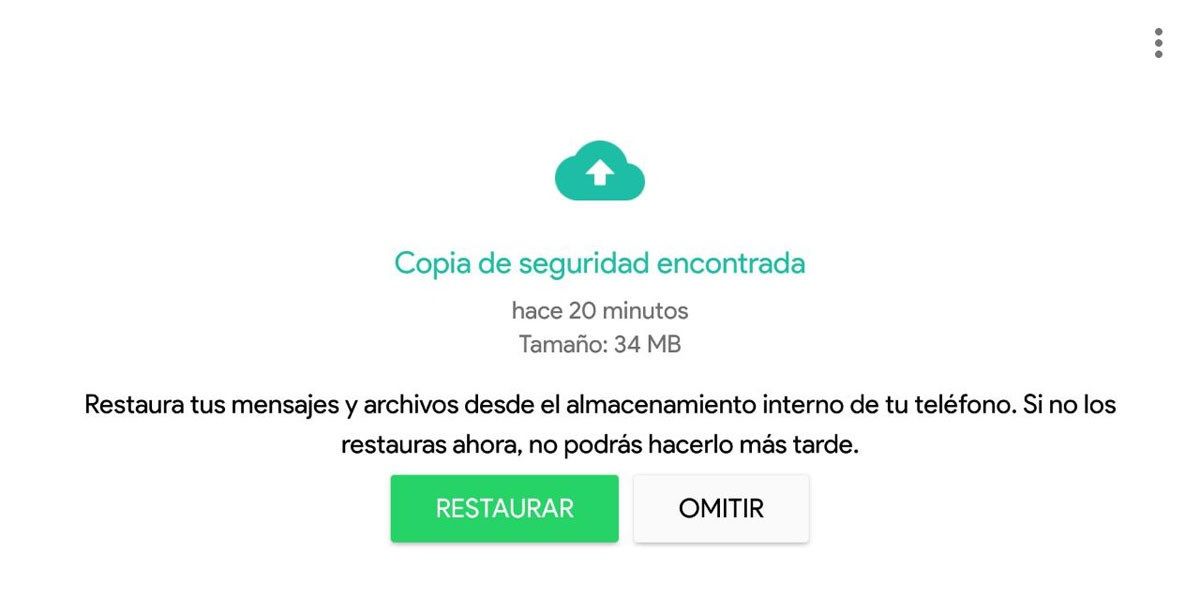
Para recuperar seus bate-papos excluídos do WhatsApp com o Google Drive, você deve tê-los carregado anteriormente para esta nuvem. Isso é, você tinha que ter configurado o backup no WhatsApp, que pode ser diário, semanal ou mensal . Se você tiver certeza de que possui um backup do Google Drive do seu WhatsApp, prossiga com as etapas a seguir, caso contrário, tente a recuperação de um backup local.
- Desinstalar o WhatsApp do seu dispositivo e exclua as pastas que ele deixa para trás usando um gerenciador de arquivos.
- Vá para a Play Store e download WhatsApp novamente.
- Depois que o WhatsApp estiver instalado no seu celular, abra-o e insira seus detalhes corretamente.
- Após fornecer seus dados, você será solicitado a restaurar seus bate-papos .
- Clique em restaurar para recuperar suas mensagens apagadas graças ao Google Drive.
Recuperação do backup local
Se sua mensagem excluída do WhatsApp não tiver backup no Google Drive, seu Android pode ter um backup local que armazena automaticamente até 25 megabytes de dados para cada aplicativo. Este backup local é um backup padrão que vem com todos os dispositivos Android. É muito útil quando você não ativou o armazenamento em nuvem.
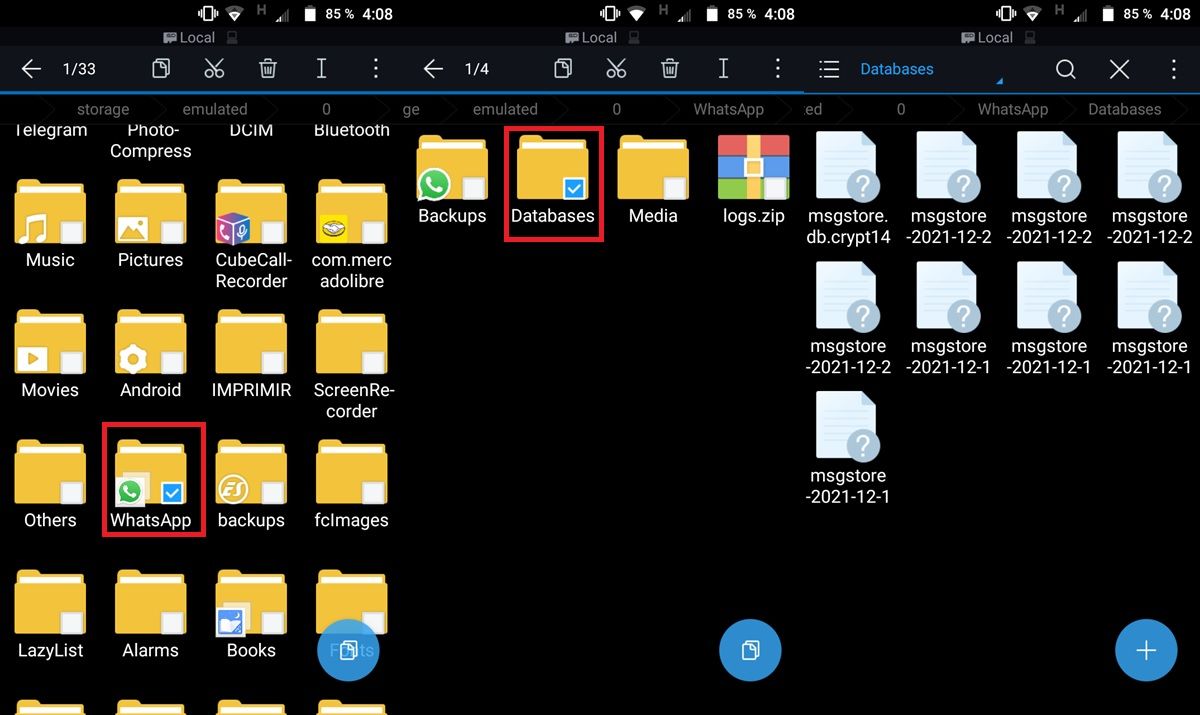
Para restaurar conversas excluídas do WhatsApp do backup local, faça o seguinte:
- Vá para o gerenciador de arquivos do seu dispositivo e selecione WhatsApp.
- Vá para o "base de dados" pasta.
- Role para baixo até encontrar o arquivo “msgstore”.
- Rebatizar o arquivo de msgstore.db.crypt12 para msgstore_BACKUP.db.crypt12 .
- Agora, encontre o arquivo chamado “msgstore-AA-MM-DD.1.db.crypt12” .
- Rebatizar o arquivo para msgstore.db.crypt12.
- Desinstale o aplicativo WhatsApp de seu dispositivo e reinstale-o na Play Store.
- Insira seus dados como de costume.
- Selecionar Restaurar na tela quando solicitado a restaurar os bate-papos.
- Como não há backup na nuvem, os chats são restaurados do backup local do dispositivo .
Recuperando de um backup local menos recente
Quando falamos de um backup local menos recente, queremos dizer um que contém uma versão do chat que não é recente. As etapas para restaurá-lo não são muito diferentes da recuperação de um backup local recente.
- Primeiro, baixe um aplicativo gerenciador de arquivos . Mas como os dispositivos Android já vêm com um, certamente não será necessário.
- Vou ao opção de armazenamento , armazenamento local ou cartão SD.
- Encontre a pasta "WhatsApp" e dentro dele selecione "base de dados" .
- Nessa pasta existe um arquivo chamado “msgstore-YY-MM-DD” que você deve renomear como "Msgstore.db.crypt12" .
- Desinstale o aplicativo WhatsApp e reinstale-o.
- Torneira Restaurar quando solicitado após inserir seus dados. Isso restaurará suas mensagens excluídas do WhatsApp de um backup local menos recente.
Note : Se houver uma versão mais antiga de criptografia em seu dispositivo, por exemplo, encrypt9, não altere o número do protocolo. Deixe como está.
Visualize mensagens excluídas do WhatsApp com o apertar de um botão
Às vezes, não é possível restaurar um bate-papo do WhatsApp no Android por meio dos vários backups. Este poderia ser o caso se seus bate-papos não existirem mais no Google Drive ou em um backup local .
Se você estiver nessa situação, sua única solução é usar um programa de recuperação. Esses tipos de programas permitem recuperar documentos excluídos, corrompidos ou inacessíveis de uma opção de armazenamento. Um exemplo é o iMyFone ChatsBack que é capaz de recuperar mensagens, fotos, vídeos e outros documentos enviados ou recebidos no WhatsApp, com backup ou não.
Vantagens do iMyFone ChatsBack
Com o iMyFone ChatsBack, as mensagens excluídas do WhatsApp podem ser facilmente recuperadas, de um backup na nuvem ou de um backup do dispositivo. Tem uma opção que permite visualizar os arquivos antes de sua recuperação . Os arquivos recuperados podem ser armazenados no PC e no dispositivo Android. E também funciona para usuários de iOS!
Etapas para usar o ChatsBack e visualizar/recuperar mensagens excluídas do WhatsApp
Existem quatro tipos de modos de recuperação no iMyFone ChatsBack. Você pode recuperar do armazenamento do dispositivo, Google Drive, iTunes ou do histórico do iMyFone ChatsBack sem desinstalar o aplicativo WhatsApp . Obviamente, a recuperação do iTunes não está disponível para usuários do Android.
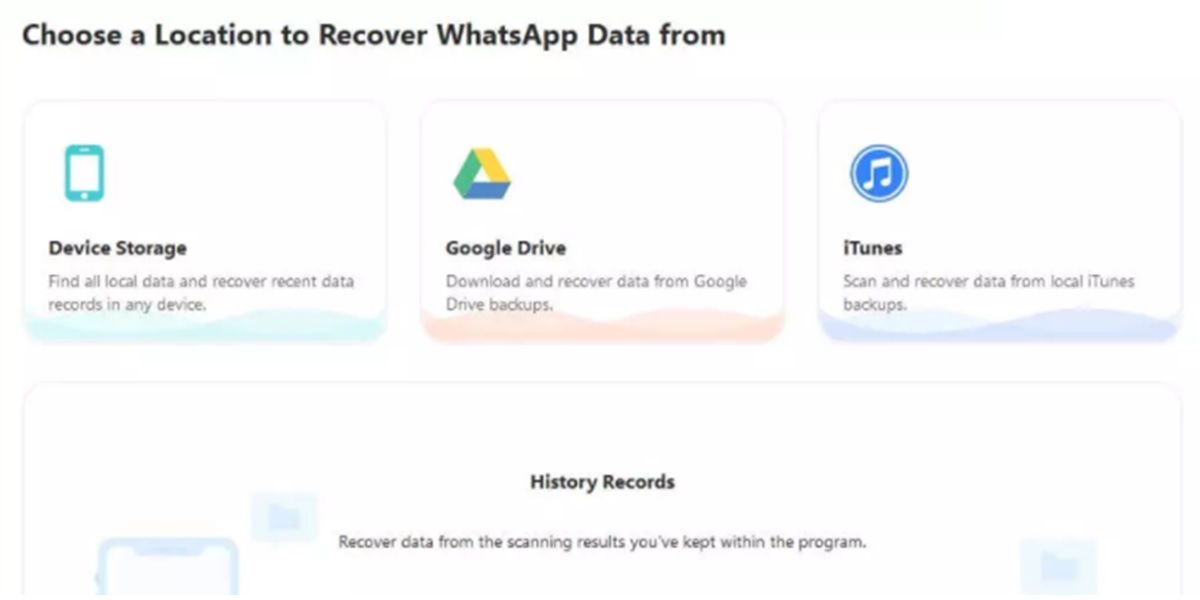
- Inicie o programa no seu PC e escolha o modo de recuperação .
- Conecte seu celular Android ao PC com um cabo USB e clique em Início para escanear seu dispositivo.
- O programa irá extrair todos os dados que são armazenados automaticamente no histórico de seu banco de dados.
- Após escanear o dispositivo, clique em Próximo para analisar o banco de dados.
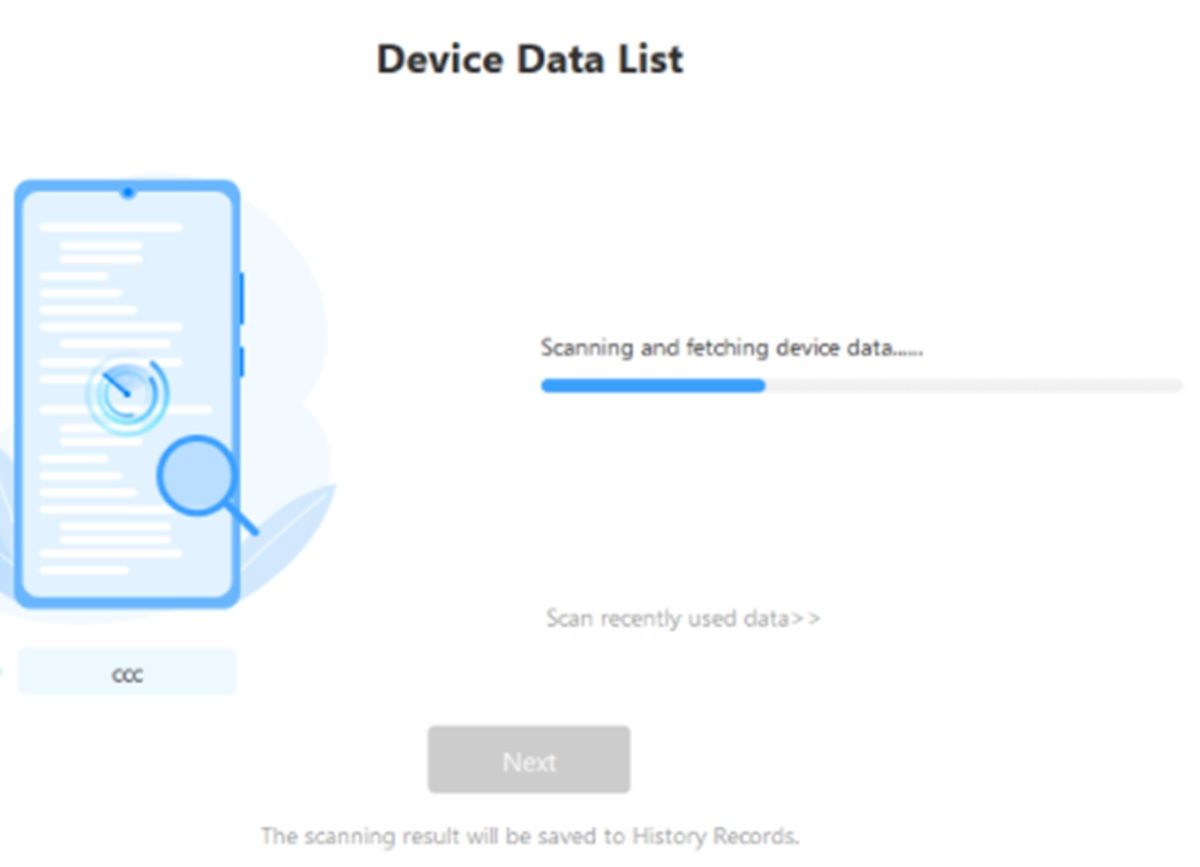
- Atual digite seu número de telefone com o código correspondente para o seu país.
- Uma mensagem será enviada para o número de telefone para verificar.
- Escolha o banco de dados que você deseja que o programa analise.
- Verifique a visualização de dados e recuperar mensagens WhatsApp , no seu dispositivo ou no seu PC.
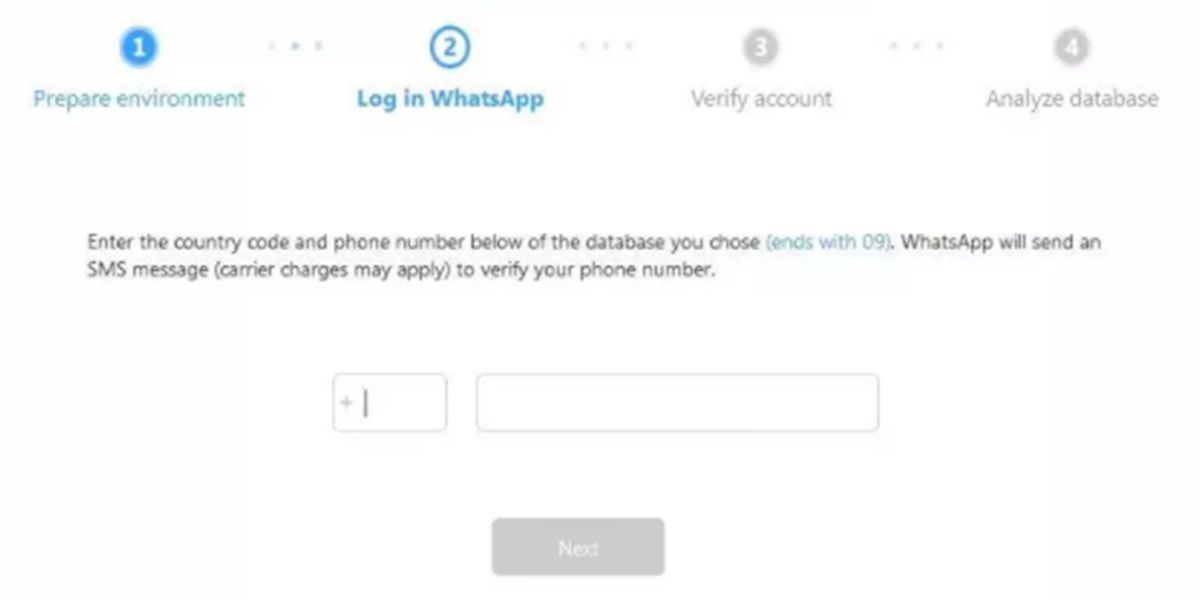
- Para recuperação no PC, escolha o formato do arquivo e o local de armazenamento.
- Para recuperar para o dispositivo, clique em Início .
- Uma versão antiga do WhatsApp será instalada no seu dispositivo para restaurar os bate-papos .
- Para evitar perder bate-papos recentes, certifique-se de ter um backup do seu WhatsApp antes de fazer este processo.
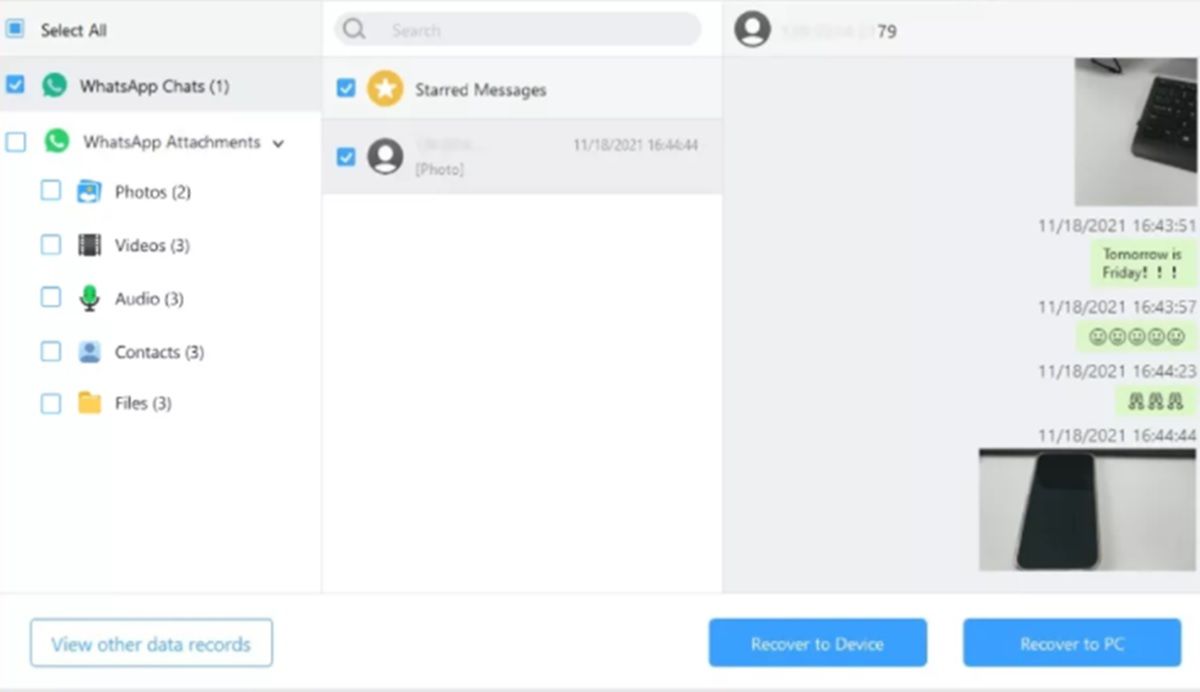
O processo de recuperação é o mesmo para cada um dos outros modos. No entanto, você precisa fazer login na sua conta do Google para recuperar mensagens excluídas do WhatsApp do Google Drive.
Dicas profissionais: como fazer backup de mensagens excluídas do WhatsApp no Android
Agora que você recuperou suas mensagens excluídas do WhatsApp, você provavelmente não quero perdê-los novamente . Então você deve fazer um backup deles. Nesse caso, você tem três opções: fazer upload dos chats para o Google Drive, exportá-los para o seu PC ou digitalizá-los com o iMyFone ChatsBack.
Faça backup das mensagens do WhatsApp no Google Drive
O Google oferece espaço gratuito para seus usuários com contas do Google para fazer backups. Se você tiver uma conta do Google ativa em seu dispositivo e espaço suficiente, você pode enviar seus bate-papos para o armazenamento em nuvem para backup , desde que haja acesso a uma conexão de internet estável.
- Abra WhatsApp em seu celular.
- Acesse Configurações (pressione os três pontos verticais no canto).
- Selecionar Bate-papo nas configurações.
- Introduzir o backup opção e selecione Salvar no Google Drive .
- Em seguida, selecione a frequência do backup, seja diariamente, semanalmente ou mensalmente .
- Escolha a conta que deseja usar para o backup.
- Em seguida, toque em Salvar usando para escolher se deseja que o backup seja feito apenas com WiFi ou com dados móveis e WiFi.
- Clique OK para concluir o processo. Desta forma os chats serão automaticamente copiados na nuvem, de acordo com a frequência selecionada.
Se você selecionar “Nunca” na opção de frequência de backup, você terá que fazer isso manualmente. O procedimento continua o mesmo:
- Acesse seu WhatsApp Configurações.
- Acesse Bate-papo e selecione backup .
- Selecione Salvar no Google Drive> Somente quando eu toco em Salvar .
- Finalmente, clique em Salvar para fazer o backup manual.
Para maior segurança, WhatsApp tem criptografia de ponta a ponta para dados . Se você deseja proteger seus dados de terceiros, você deve ativar esta opção. Isso é feito em Configurações> Bate-papos.
- Entrar backup .
- Acesse criptografia de ponta a ponta e ligá-lo.
- Crie uma senha para usar criptografia.
- Clique em Crie para adicionar criptografia aos seus bate-papos no backup.
Exporte uma conversa inteira do WhatsApp para o PC
Da mesma forma que você pode enviar todos os seus chats para um serviço de armazenamento em nuvem, você também pode exportar uma conversa inteira do WhatsApp para o seu PC . Dessa forma, você terá um backup extra caso não consiga acessar seu telefone. Tanto bate-papos individuais quanto bate-papos em grupo podem ser exportados.
- Abra o bate-papo que você deseja exportar no seu WhatsApp.
- Pressione o botão opções ícone (aquele com os três pontos).
- toque em Mais .
- Selecionar Exportar chat .
- Escolha se deseja exportar o chat com ou sem conteúdo multimídia anexado .
- A conversa do WhatsApp será enviado por e-mail em formato .TXT .
- Você pode baixar este arquivo com o bate-papo em seu PC e depois fazer backup onde quiser.
Digitalize seu WhatsApp com o iMyFone ChatsBack
Você pode escanear suas conversas do WhatsApp com o iMyFone ChatsVoltar para armazená-los nos registros do histórico . Dessa forma, você poderá recuperar seus dados quando forem excluídos do seu dispositivo.
- Conecte seu celular ao seu PC depois de abrir o programa.
- Digitalize seu dispositivo para coletar os dados .
- Quando a verificação estiver concluída, clique em Próximo .
- Você será solicitado para dar permissão ao ChatsBack para analise seu banco de dados.
- Digite o código do país e o número de telefone.
- Um código de verificação será enviado para o seu número de telefone para verificar isso.
- O programa analisará seu banco de dados após a verificação.
- Depois que os dados forem analisados pelo iMyFone ChatsBack, você poderá visualize e recupere os dados a qualquer momento do backup do banco de dados.

Recupere suas mensagens apagadas do WhatsApp como quiser!
Como você deve ter percebido, existem muitas maneiras de recuperar mensagens excluídas do WhatsApp no Android. Isso pode ser feito com um backup local ou com o Google Drive. No entanto, claramente o melhor método para recuperar mensagens do WhatsApp é usar o programa iMyFone ChatBack . É mais fácil de usar e as mensagens recuperadas com ele podem ser compartilhadas e visualizadas como você desejar.
Portanto, se você está pensando em como recuperar mensagens excluídas do WhatsApp no Android sem desinstalar nada, visite o site para baixar este programa imediatamente.
